Hvordan feilsøke Windows Media Player
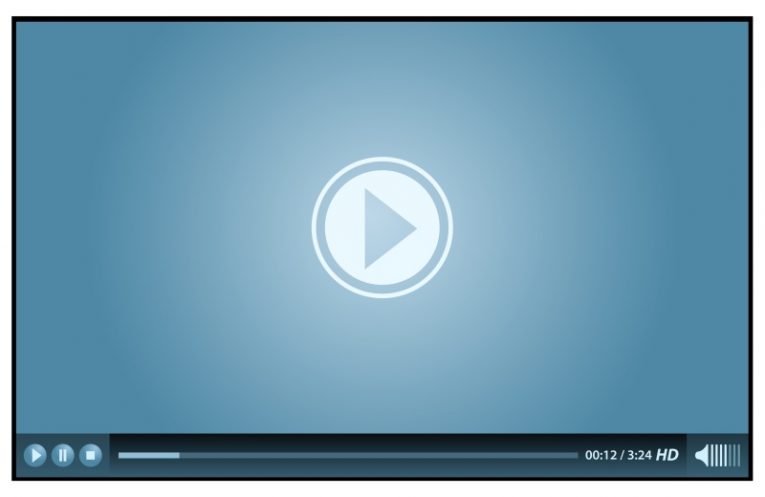
Windows Media Player er langt fra den mest populære video- og lydspilleren på Windows-plattformen. Faktisk er det veldig nær bunnen av popularitetslisten og brukes ofte bare av vane eller fordi brukeren ikke bruker det veldig ofte i utgangspunktet.
Hvis du er en av disse menneskene og fremdeles liker å se video og spille musikk på Windows Media-spilleren din uten å ty til tredjepartsprogramvare, kan denne artikkelen være noe for deg.
Selv om Windows Media Player er en integrert komponent i moderne Windows-installasjoner, kan du fremdeles støte på problemer når du prøver å åpne filer med den. Vi vil tilby et par raske løsninger hvis Windows Media Player opptrer.
-
Table of Contents
Sjekk om Windows Media Player er riktig installert
Å være en del av Windows, kan Windows Media Player avinstalleres fra systemet ditt, eller det kan være at det rett og slett aldri ble installert i utgangspunktet. For å sikre at applikasjonen er installert, høyreklikker du på startmenyen og velger "Apper og funksjoner" øverst i menyen som kommer opp.
I det nye vinduet som kommer opp, klikker du på "Valgfrie funksjoner" under Apper og funksjoner i høyre panel. Skriv inn "mediaspiller" i søkefeltet. Dette bør utpeke Windows Media Player-komponenten. Klikk på komponenten for å markere den og sjekk deretter knappen som vises.
Hvis Windows Media Player ikke er installert, klikker du bare på "Installer" -knappen, og dette skal ta seg av problemet.
-
Forsikre deg om at videodriverne er oppdatert
En konflikt med videodrivere er en annen sannsynlig årsak til konflikter og krasjer i Windows Media Player. Faktisk kan det føre til problemer med videoavspilling i alle spillerapplikasjoner.
Sørg for at du besøker GPU-produsentens nettsted og laster ned den nyeste installasjonspakken for drivere. Avhengig av produsent vil alternativet "ren installasjon" være plassert i forskjellige trinn i installasjonen, men alltid nær starten, under "tilpasset installasjon".
Forsikre deg om at du velger tilpasset installasjon, og deretter velger du alternativet "ren installasjon", da det er den mest optimale måten å installere og oppdatere GPU-driverne på nytt.
-
Kjør feilsøkingsprogrammet for Windows-programkompatibilitet
Klikk på startmenyknappen og skriv "feilsøk". Dette vil hente appen "Feilsøk innstillinger". Når du har klikket på den, velger du "Flere feilsøkingsprogrammer" i det nye vinduet som vises.
Deretter finner og klikker du "Feilsøking for programkompatibilitet" i listen, klikker for å fokusere den og kjører den ved hjelp av knappen. Følg instruksjonene på skjermen til feilsøkingsprogrammet er fullført.





